Cómo encontrar y eliminar archivos duplicados en Mac con carpetas inteligentes
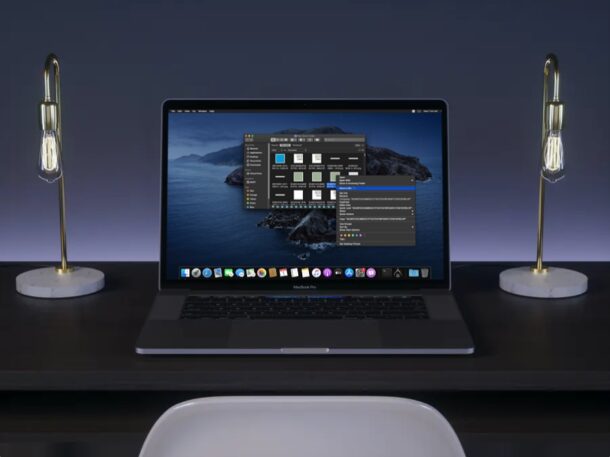
Dependiendo de su línea de trabajo, puede terminar con un escenario en el que tenga una variedad de archivos duplicados en una Mac. A veces, esto pasa desapercibido, pero ocasionalmente su Mac se limitará al almacenamiento, y es posible que desee liberar espacio al buscar y eliminar esos archivos duplicados en su Mac. Afortunadamente, encontrar archivos duplicados en macOS no es tan difícil como podría pensar.
Si ha estado usando la misma Mac durante algún tiempo, es posible que haya acumulado una gran colección de archivos que podrían incluir duplicados que usan un almacenamiento valioso en su dispositivo. Esto puede ser especialmente cierto para archivos multimedia grandes, ya que los usuarios a menudo querrán copie un archivo de video, proyecto o archivo PSD antes de editarlo. Al eliminar estos archivos innecesarios, puede recuperar parte del espacio de almacenamiento que podría usarse para otros datos o algo más importante. Esto es especialmente cierto dado que el usuario no puede actualizar las SSD en la mayoría de las Mac modernas.
Encontrar estos archivos duplicados sigue siendo la parte más difícil, pero si no puede resolverlo, ha venido al lugar correcto. En este artículo, analizaremos cómo puede usar una carpeta inteligente para encontrar archivos duplicados almacenados en su Mac.
Cómo encontrar archivos duplicados en Mac
Ya sea que tenga una MacBook o una iMac o Mac Pro, encontrar duplicados es en realidad un procedimiento bastante simple y directo en macOS. Siga los pasos a continuación para comenzar.
- Haz clic en «Archivo» en la barra de menú del escritorio de tu Mac.
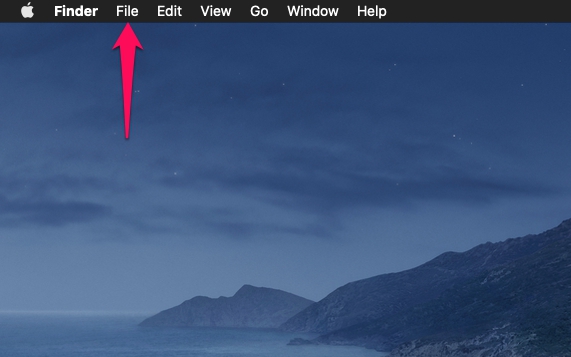
- Ahora elija «Nueva carpeta inteligente» en el menú desplegable.

- Esto abrirá una ventana en la pantalla. Haga clic en el icono «+» junto a la opción «Guardar» como se muestra en la captura de pantalla a continuación.

- Elija el menú desplegable «Tipo» y seleccione el tipo de archivo al que desea limitar su búsqueda.
- Ahora puede buscar todos los archivos almacenados en su Mac, según el tipo de archivo, ya sean documentos, aplicaciones, archivos de música, etc. Desplácese por esta vista de cuadrícula para encontrar los archivos duplicados que desea eliminar, le ayuda a ordenar la lista de archivos por «nombre» para que pueda identificar fácilmente los archivos duplicados.

- Confirme que los archivos están duplicados abriéndolos y comparando los documentos en cuestión, también puede usar «Obtener información» en los archivos para asegurarse de que los documentos tengan el mismo tamaño de archivo
- Puede hacer clic con el botón derecho en cualquiera de los archivos duplicados y elegir «Mover a la Papelera / Papelera». Para eliminarlo permanentemente del sistema, simplemente haga clic con el botón derecho en la Papelera en el escritorio de su Mac y vacíe la papelera.

Eso es todo. Ahora ha aprendido cómo encontrar fácilmente archivos duplicados en su Mac, utilizando la función de carpeta inteligente incorporada que usa herramientas de búsqueda en su Mac para reducir una carpeta por tipo de archivo.
Buscadores de archivos de terceros duplicados para Mac
Aunque el enfoque que acabamos de tomar es una forma de buscar y eliminar archivos duplicados en su dispositivo MacOS, hay varias aplicaciones de terceros que están disponibles en la App Store, lo que hace que este proceso sea cada vez más fácil porque están especialmente diseñadas para este propósito. . Estas aplicaciones pueden buscar automáticamente en su sistema y mostrarle archivos duplicados que se pueden eliminar.
Por ejemplo, puede probar aplicaciones como DupeGuru, que hemos discutido con este propósito antes, Géminis 2, o Eliminar la búsqueda de archivos duplicados que son gratuitas pero ofrecen actualizaciones pagas para funciones completas y pueden resultarle útiles para rastrear la redundancia de datos.

Si tiene experiencias especiales con buscadores de archivos duplicados de terceros para MacOS, ¡comparta sus pensamientos sobre los comentarios, por supuesto!
¿Liberar espacio de almacenamiento? Aún queda mucho por intentar
Además de eliminar archivos duplicados, puede liberar espacio eliminando «Otros» datos y también eliminando aplicaciones, documentos, archivos y copias de seguridad que ya no usa. Asegúrese de verificar el almacenamiento de su Mac con regularidad para ver si tiene suficiente espacio para el nuevo software y también para obtener el mejor rendimiento, como le gusta a MacOS.
Si está suscrito a iCloud, tiene una buena conexión a Internet y, por ejemplo, con los servicios de almacenamiento en la nube, también puede mover algunos de sus archivos, fotos y documentos a iCloud cuando no tenga suficiente espacio de almacenamiento. Por ejemplo, puede usar Fotos de iCloud en su Mac para compartir imágenes sin problemas entre Mac (y iPhones y iPads) sin forzar su espacio de almacenamiento local. Los archivos de ICloud se sincronizan automáticamente en todos sus dispositivos Apple, lo que agrega comodidad al cambiar entre dispositivos.
¿Pudiste encontrar y eliminar archivos duplicados que estaban almacenados en tu computadora Mac? ¿Usó una aplicación de terceros para el mismo propósito? ¿Cuál es su método preferido para encontrar datos duplicados en su computadora? Comparta sus pensamientos y experiencias en la sección de comentarios.
